Come eliminare Facebook da Android
Dopo aver trascorso un po’ di tempo nell’app di Facebook per Android, ti sei reso conto che questo famoso social network non fa al caso tuo e, dunque, vorresti sapere come eliminare Facebook da Android?
Tranquillo, non c’è nessun problema: ci penso io ad aiutarti e lo farò proprio con questo mio tutorial, illustrandoti passo dopo passo tutte le procedure che devi effettuare per riuscire nel tuo intento: vedremo sia come eliminare completamente o temporaneamente un account Facebook agendo dall’app per Android, sia come eliminare solo determinati contenuti dalla stessa (nel caso in cui volessi “svuotare” il tuo profilo in vista di un’eventuale dismissione futura).
Nota bene: i passaggi che ti indicherò potrebbero variare un po’ in base alla marca e al modello di smartphone/tablet in tuo possesso e in base alla versione di Android installata su di esso. Ad ogni modo cercherò di essere quanto più chiaro possibile per rendere le mie istruzioni attuabili facilmente su qualsiasi device e versione di Android.
Indice
- Come cancellare account Facebook da Android
- Come eliminare app Facebook da Android
- Come eliminare dati Facebook da Android
Come cancellare account Facebook da Android
Se il tuo intento è quello di cancellare l’account Facebook da Android, puoi procedere con la disattivazione dell’account (procedura sempre reversibile) oppure con la sua eliminazione (in questo caso hai soltanto 30 giorni di tempo). In ogni caso, ti consiglio di effettuare un backup dei dati, procedura eseguibile direttamente in fase di eliminazione dell’account. Tutti i dettagli qui di seguito.
Come disattivare account Facebook da Android
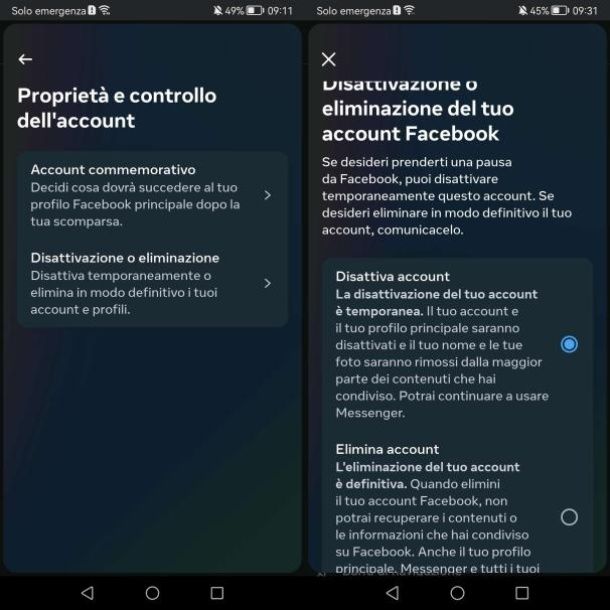
Per sospendere temporaneamente il tuo account su Facebook utilizzando il tuo smartphone o tablet, puoi seguire i passaggi che sto per illustrarti, utilizzando l’app ufficiale del noto social network per dispositivi Android (disponibile anche su store alternativi per dispositivi senza servizi Google) o iPhone/iPad.
Per iniziare, apri l’app di Facebook e accedi all’account che desideri disattivare. Quindi, tocca l’icona del menu, rappresentata dal simbolo ☰. Successivamente, vai alla sezione dedicata alla sospensione dell’account selezionando le voci Impostazioni e Privacy > Impostazioni > Vedi altro nel centro di gestione dell’account > Dettagli personali > Proprietà e controllo dell’account > Disattivazione o eliminazione.
Una volta che hai raggiunto questa sezione, troverai l’opzione per disattivare il tuo account Facebook (Disattiva account): toccala e premi il pulsante Continua. Ti verrà quindi richiesto di inserire la password del tuo account nell’apposito campo e premere Continua. Infine, tocca il pulsante Disattiva il mio account per uscire da Facebook e mettere in pausa temporaneamente il tuo account. Potrai riattivarlo successivamente accedendo a Facebook con le credenziali associate all’account disabilitato. Maggiori info qui.
Come eliminare account Facebook da Android

Se invece vuoi eliminare permanentemente l’account Facebook su Android, la procedura da seguire è simile a quella indicata nel capitolo precedente, ma vediamo insieme le differenze.
Per iniziare, avvia l’app di Facebook e accedi all’account che desideri eliminare, quindi, tocca l’icona del men . Una volta fatto ciò, raggiungi la sezione dedicata all’eliminazione dell’account selezionando le diciture Impostazioni e privacy > Impostazioni > Vedi altro nel centro gestione account > Dettagli personali > Proprietà e controllo dell’account > Disattivazione o eliminazione.
Una volta arrivato a questa sezione, tocca il nome del tuo account Facebook, seleziona l’opzione per eliminarlo (Elimina account) e premi Continua. Successivamente, inserisci la password del tuo account nel campo visualizzato e premi di nuovo Continua. Infine, premi il pulsante Elimina account, per confermare l’operazione.
Se cambi idea, puoi ripristinare un account Facebook eliminato semplicemente accedendo al social network utilizzando le credenziali associate all’account cancellato, a condizione che siano trascorsi meno di 30 giorni dalla tua richiesta di eliminazione.
Come eliminare app Facebook da Android
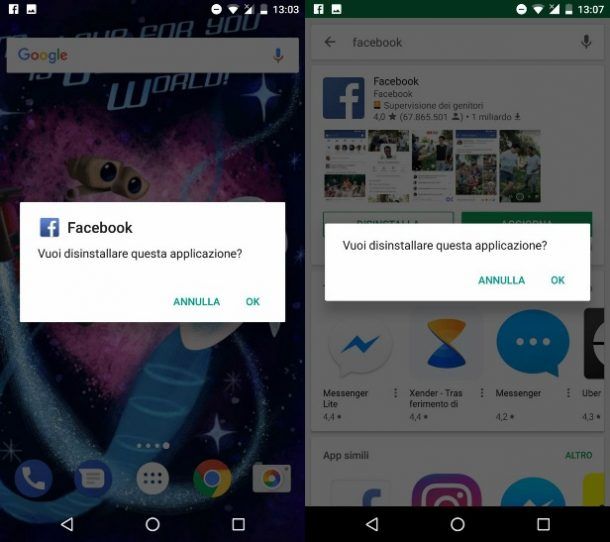
Se dopo aver cancellato l’account vuoi anche eliminare l’app di Facebook e/o quella di Messenger dal tuo device Android, puoi riuscirci in modo semplicissimo.
Tieni premuto il dito sull’icona dell’app di Facebook, premi sulla voce Elimina nel riquadro che ti viene mostrata e poi pigia sulla voce Elimina.
In alcune versioni di Android potresti invece dover trascinare l’icona di Facebook sulla dicitura Disinstalla che compare sullo schermo. Conferma, ad ogni modo, la disinstallazione, e il gioco è fatto.
In alternativa, puoi disinstallare l’app tramite le impostazioni di Android: per farlo, avvia l’app Impostazioni, raggiungi la sezione App > Gestione app e individua la voce Facebook facendo tap su di essa. Dopodiché pigia sul pulsante Disinstalla e conferma l’operazione, premendo su OK.
La procedura di disinstallazione dell’app di Facebook dovrebbe eliminare automaticamente anche l’account del social network presente nelle impostazioni di Android. A tal proposito, nel caso in cui ciò non dovesse avvenire, puoi effettuare la cancellazione manuale dello stesso.
Per procedere, premi sull’icona con il simbolo di un ingranaggio nella home screen del tuo smartphone o tablet e premi sulle voci Impostazioni > Account > Facebook. A questo punto, pigia sul simbolo (…) che trovi situato nell’angolo in alto a destra, poi fai tap sulla voce Rimuovi Account per due volte consecutive, per confermare l’operazione.
Questo comporterà l’eliminazione di tutti i messaggi, contatti e altri dati di Facebook eventualmente presenti sul dispositivo.
Come eliminare dati Facebook da Android
Se non vuoi cancellare il tuo account Facebook ma magari stai pensando di usare di meno il social network, potresti voler “svuotare” il tuo account di alcuni contenuti. Lascia quindi che ti spieghi come procedere dall’app per Android.
Come eliminare foto da Facebook Android
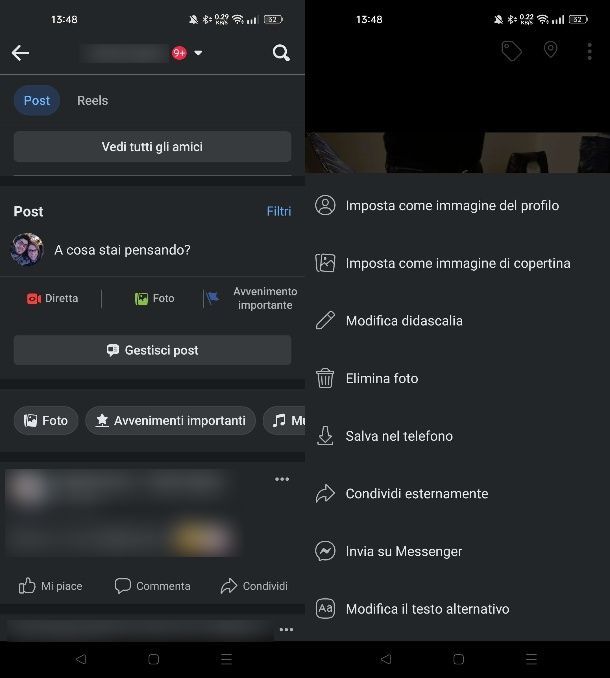
Se vuoi cancellare una foto dal tuo account Facebook utilizzando uno smartphone o un tablet Android, quello che devi fare è, innanzitutto, avviare l’app del celebre social network e, nella schermata principale, premi sulla tua foto profilo in alto.
Adesso, nel caso in cui tu abbia più di un account collegato all’app di Facebook, premi sull’icona ▼ a fianco al tuo nome utente e scegli uno dei profili in elenco in basso. Fatto ciò, premi sul nome del tuo profilo per visualizzarlo.
A questo punto, scorri la schermata e premi sul tasto Foto. Nella sezione relativa agli elementi multimediali presenti sul tuo profilo Facebook, seleziona la scheda Caricamenti, individua la foto da cancellare e fai tap sulla sua foto profilo. Premi poi sull’icona (…) in alto e seleziona le voci Elimina foto > Elimina per confermare.
Se vuoi cancellare un intero album, seleziona la scheda Album in alto, fai tap sulla sua foto profilo, premi sull’icona (…) in alto e premi sulle voci Elimina > Elimina per completare l’operazione. Ti avviso che con la cancellazione di un album verranno eliminate anche tutte le foto presenti al suo interno.
Se vuoi sapere più informazioni su come eliminare le foto da Facebook, come quella del profilo o di una pagina, il mio consiglio è quello di leggere il mio tutorial su come rimuovere foto da Facebook.
Come eliminare storia Facebook da Android
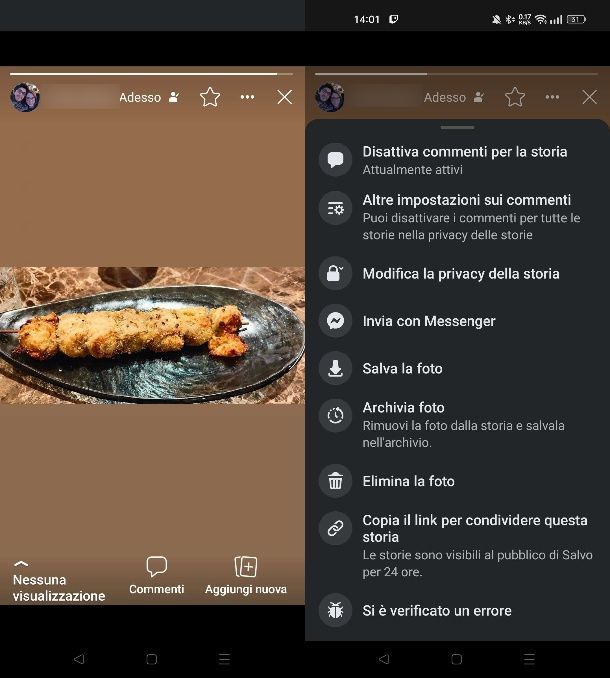
Hai pubblicato una storia su Facebook dal tuo smartphone o tablet Android e adesso vuoi però eliminarla? Niente di più semplice! Per prima cosa, avvia l’app di Facebook e, nella schermata principale, fai tap sulla sezione La tua storia, proprio in alto.
Adesso, nel carosello delle storie che hai pubblicato, individua quella che vuoi cancellare, fai tap sull’icona (…) in alto e seleziona le voci Elimina la foto > Elimina. È stato semplice, dico bene?
Se vuoi saperne di più su come cancellare una storia su Facebook e le funzionalità ad essa associate, ti consiglio di leggere questo mio tutorial dedicato all’argomento.
Come eliminare pagina Facebook da Android
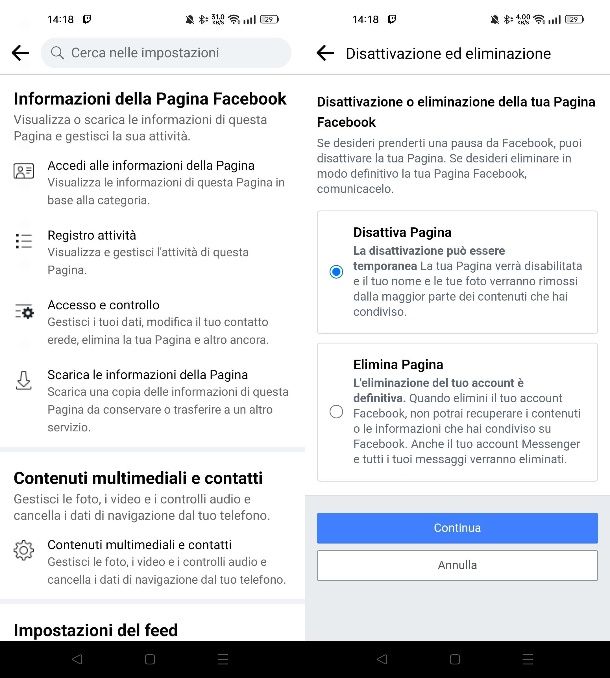
Gestisci una pagina Facebook che adesso vuoi eliminare? Per fare ciò, se vuoi effettuare quest’operazione dal tuo smartphone o tablet Android, avvia l’app del celebre social network e, nella schermata principale, fai tap sulla tua foto profilo in alto.
Adesso, pigia sull’icona ▼ a fianco del tuo nome del profilo e fai tap sul nome della pagina che vuoi eliminare. Ora che hai cambiato il profilo che stai utilizzando, fai nuovamente tap sulla foto profilo in alto e premi sull’icona dell’ingranaggio.
Fatto ciò, fai tap sulle voci Impostazioni della Pagina > Accesso e controllo > Disattivazione ed eliminazione e, nella schermata che ti viene mostrata, scegli la voce Disattiva Pagina per disattivare semplicemente la pagina Facebook. In questo caso, l’operazione è reversibile e puoi ripristinare la pagina Facebook in un momento successivo. In alternativa, premi sulla voce Elimina Pagina per cancellarla definitivamente (hai un tempo massimo di 30 giorni per riattivarla).
Per entrambe le scelte selezionate, seleziona il tasto Continua e scegli se vuoi scaricare i dati della tua pagina in un archivio. Premi sul tasto Continua in basso, immetti la password del tuo account Facebook (che amministra la pagina in questione) e fai tap sui tasti Continua (per due volte consecutive) e poi Elimina pagina per concludere.
Come eliminare suoni Facebook da Android
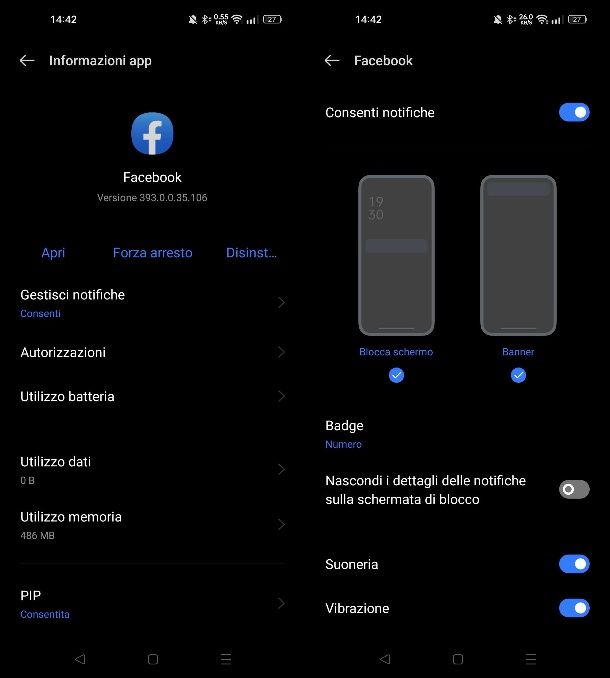
Vuoi eliminare ogni suono di notifica dell’app di Facebook per Android? In questo caso, devi agire dalle impostazioni del famoso sistema operativo del robottino verde.
Per fare ciò, dunque, avvia l’app Impostazioni e seleziona le voci App > Gestione app > Facebook. A questo punto, fai tap sulla voce Gestisci notifiche e sposta su OFF la levetta a fianco della dicitura Suoneria.
Così facendo, quando riceverai ad esempio un commento a un tuo post, ti verrà mostrata la notifica nel Centro notifiche di Android, senza che venga generato alcun suono.

Autore
Salvatore Aranzulla
Salvatore Aranzulla è il blogger e divulgatore informatico più letto in Italia. Noto per aver scoperto delle vulnerabilità nei siti di Google e Microsoft. Collabora con riviste di informatica e cura la rubrica tecnologica del quotidiano Il Messaggero. È il fondatore di Aranzulla.it, uno dei trenta siti più visitati d'Italia, nel quale risponde con semplicità a migliaia di dubbi di tipo informatico. Ha pubblicato per Mondadori e Mondadori Informatica.






